Cum să remediați eroarea de stabilire a unei conexiuni la baza de date în WordPress
Publicat: 2021-01-01Aflați cum să remediați eroarea la stabilirea conexiunii la baza de date cu mai multe soluții pe site-ul dvs. WordPress cu acest ghid ușor.
Cum să remediați eroarea la stabilirea unei conexiuni la baza de date?
- Verificați acreditările bazei de date folosind phpMyAdmin.
- Reparați-vă baza de date
- Restaurați fișierele WordPress.
- Încărcați o copie de rezervă.
- Contactați furnizorul dvs. de găzduire.
Prezentare generală
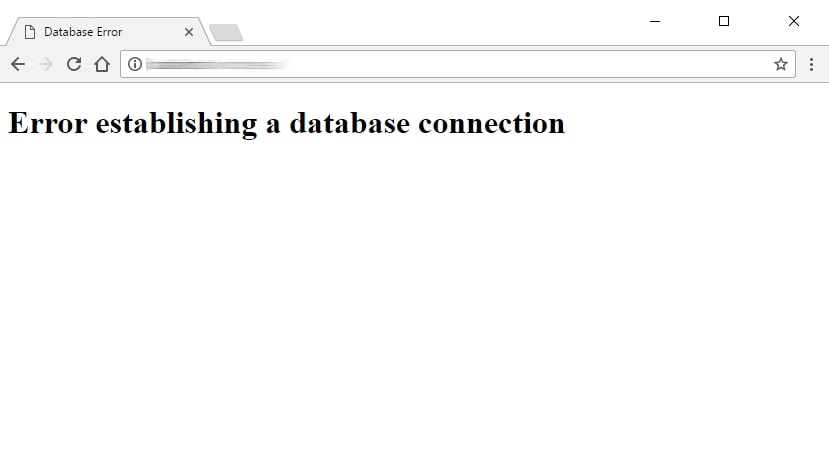
WordPress este una dintre cele mai bune platforme web, deși asta nu înseamnă că nu are dificultăți. Eroarea la stabilirea unei conexiuni la baza de date este una dintre cele mai frecvente erori pe care le puteți întâlni în WordPress. Poate fi greu de rezolvat uneori, totuși, în acest tutorial, vă vom arăta cum să o rezolvați.
Înainte de a vă putea arăta cum să rezolvați această problemă, trebuie să înțelegem cum funcționează. Miezul acestei probleme este că site-ul dvs. nu se poate conecta la baza de date . Baza de date și WordPress folosesc această conexiune pentru a vă rula site-ul. Dacă această conexiune eșuează dintr-un motiv oarecare, atunci site-ul dvs. se va întrerupe. Dacă vrem să știm cum să remediam acest lucru, trebuie să înțelegem ce este o bază de date.
Mai simplu spus, o bază de date este un loc separat în care sunt stocate toate fișierele și datele tale WordPress. Baza de date colectează și rezervă toate datele site-ului dvs., cu excepția fișierelor media, teme și plugin. Baza de date stochează totul, de la metadate la setări. Când cineva accesează site-ul tău, site-ul tău execută cod, iar informațiile din baza de date sunt trimise utilizatorului.
Conexiunea la baza de date care permite WordPress să vizualizeze, să editeze, să acceseze și să transfere date este necesară pentru ca site-ul dvs. să funcționeze. Dacă ceva din site-ul dvs. cauzează eșecul acestei conexiuni, atunci întregul site se va opri. Deși site-ul dvs. va fi oprit, unii utilizatori ar putea să-l acceseze din cauza cache-urilor serverului.
Multe lucruri pot cauza această problemă, de la acreditări incorecte până la o încălcare a securității. Cele mai multe dintre aceste cauze au soluții simple, deși unele necesită mult timp și vă solicită să vă contactați gazda. Principalul lucru de reținut este că ar trebui să luați măsuri de precauție și să nu intrați în panică. În secțiunea următoare, vă vom arăta cauzele acestei probleme .
Cauze posibile
Site-ul dvs. WordPress folosește un nume, un nume de utilizator, o parolă și un nume de gazdă pentru a se conecta la baza de date. Aceste acreditări pot fi găsite în fișierul dvs. wp-config. Dacă oricare dintre aceste acreditări este incorectă, atunci site-ul dvs. va avea probleme de conectare la baza de date. Aceasta este una dintre principalele cauze pentru eroarea la stabilirea unei conexiuni la baza de date.
Un alt lucru care poate cauza eroarea la stabilirea unei conexiuni la baza de date este prea mult trafic . Traficul excesiv poate părea un lucru bun la valoarea nominală, dar poate crea probleme dacă site-ul dvs. nu se poate descurca. Picurile de trafic vă pot copleși foarte ușor baza de date. Prea mult trafic este de obicei ușor de rezolvat contactând gazda.
Fișierele corupte din serverul sau baza de date WordPress pot fi ambele cauze pentru eroarea la stabilirea unei conexiuni la baza de date. Dacă aveți o temă sau un plugin instalat care conține fișiere corupte, aceasta poate fi rădăcina problemei. O bază de date coruptă este, de asemenea, o cauză, dar este mult mai puțin frecventă. Din fericire, fișierele și bazele de date corupte pot fi rezolvate cu ușurință.
Adesea, un plugin învechit sau cu erori poate provoca această eroare. Același lucru se poate întâmpla cu o temă. Dacă doriți să preveniți astfel de probleme, atunci ar trebui să aveți teme și pluginuri bine codificate și actualizate. Labinator oferă unele dintre cele mai bune plugin-uri și teme de pe piață la prețul său.
Ultimul lucru care poate fi o rădăcină pentru această eroare este o problemă cu serverul de baze de date . O problemă cu serverul de baze de date este, de obicei, ceva la sfârșitul gazdei dvs. web care trebuie rezolvat de ei. Este puțin ce poți face dacă aceasta este cauza, deoarece gazda trebuie să se ocupe de asta. Din fericire, nu va trebui să lucrați prea mult, deoarece gazda va rezolva acest lucru.
Pregătiri
Înainte de a putea încerca diferite soluții pentru a rezolva această problemă, trebuie să faceți câteva pregătiri. Aceste pregătiri includ crearea unei copii de rezervă a site-ului dvs. WordPress. Indiferent de cauza, este esențială să faceți backup pentru site-ul dvs., deoarece vă va oferi un punct de repornire dacă dați greșelii. Ar trebui să faceți întotdeauna o copie de rezervă înainte de a face modificări majore site-ului dvs.
Următorul lucru pe care va trebui să-l faceți este să aveți pregătit cPanel sau un FTP . Acestea vă vor permite să editați, să accesați și să vizualizați fișierele WordPress. Accesarea fișierelor dvs. WordPress este necesară pentru a utiliza unele soluții. Dacă nu aveți deja un client FTP configurat, atunci FileZilla este un loc minunat pentru a începe.
Ultimul lucru de care va trebui să rezolvi Eroare la stabilirea unei conexiuni la baza de date este contul de furnizor de găzduire. Aveți nevoie de acest cont, deoarece oferă instrumente cruciale precum phpMyAdmin și MySQL . Dacă este posibil să fie nevoie să vă contactați gazda, deci acest pas este vital. Odată ce ați făcut totul aici, puteți trece acum la rezolvarea problemei.
Cu toate acestea, dacă doriți ajutor profesionist în astfel de probleme, aș recomanda Serviciul Autopilot WordPress de la Labinator . Experții lor WordPress vă vor oferi suportul și serviciile de care aveți nevoie pentru a rezolva probleme ca aceasta. Îți pot pune site-ul în funcțiune în doar câteva zile, fără ca tu să fii nevoit să faci nimic. Sunt o soluție perfectă pentru orice problemă WordPress.
De asemenea, oferim servicii de asistență tehnică WordPress care acoperă depanarea oricărei probleme de pe site-ul dvs. WordPress.
Fixarea acreditărilor
Prima metodă pe care o vom folosi pentru a remedia eroarea la stabilirea unei conexiuni la baza de date este verificarea acreditărilor listate pe site-ul dvs. WordPress. Pentru a face acest lucru, trebuie să comparăm datele din fișierele dvs. WordPress cu datele din baza de date. Pentru a accesa aceste fișiere, trebuie să aveți acces la un FTP și cPanel, sau orice folosește furnizorul dvs. de găzduire.
Această remediere durează ceva timp și necesită să fii foarte atent, deși va fi cea mai ușoară remediere pentru această eroare. Acreditările greșite sunt cea mai probabilă cauză pentru eroarea la stabilirea unei conexiuni la baza de date. După ce aveți tot ce aveți nevoie, urmați acești pași de mai jos:
Deschideți FTP/cPanel și deschideți fișierele WordPress.
Deschideți fișierul numit wp-config.php .
Găsiți cod în interiorul fișierului care arată astfel:
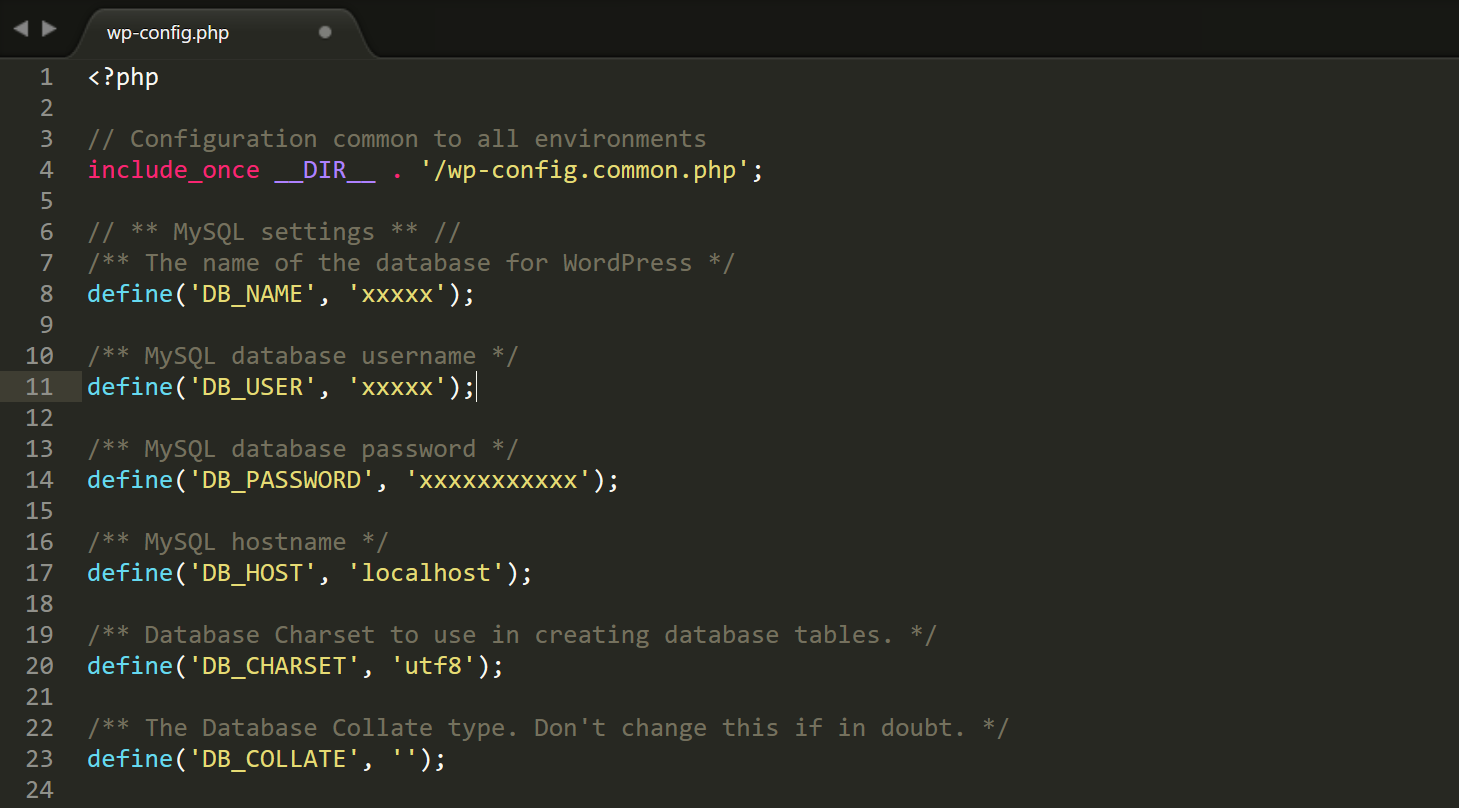
„ xxxxxx” de acolo este folosit ca substituent pentru acreditările dvs.
Această secțiune de cod este ceea ce WordPress înregistrează ca nume de bază de date, nume de utilizator, parolă și nume de gazdă. Vom folosi datele stocate în baza de date pentru a compara numele de utilizator, numele, numele de gazdă și parola. După ce știți care sunt valorile în fișierul wp-config, continuați pașii de mai jos:
- Conectați-vă la contul dvs. de gazdă și deschideți cPanel .
- Găsiți și deschideți phpMyAdmin .
- Uită-te la meniul din stânga.
- Asigurați-vă că numele bazei de date de acolo și numele bazei de date găsite în fișierul wp-config se potrivesc.
- Apoi accesați secțiunea server de baze de date .
- Asigurați-vă că numele de gazdă de acolo se potrivește cu numele de gazdă găsit în fișierul wp-config. Cel mai probabil va fi „localhost” .
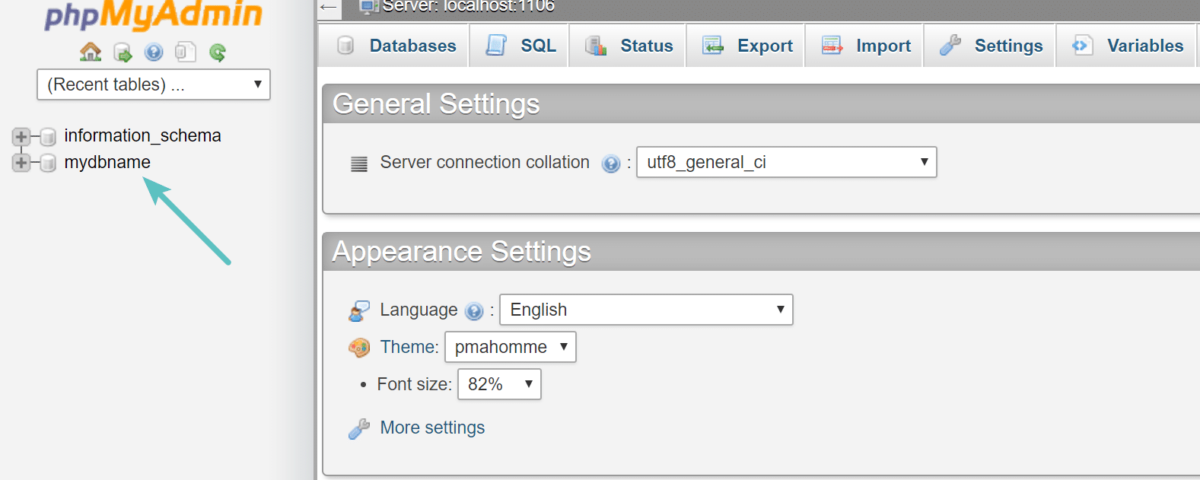
După ce ați finalizat acești pași, putem verifica dacă problema a fost cu numele bazei de date și numele gazdei. Încercați să vă deschideți site-ul din nou și vedeți dacă încă primiți aceeași eroare. Dacă nu primiți aceeași eroare, atunci felicitări! Dacă întâmpinați aceeași problemă, atunci trebuie să corectăm numele de utilizator și parola . Urmați acești pași:
- Deschideți cPanel/FTP și găsiți directorul de fișiere WordPress.
- Creați un fișier PHP nou cu orice nume doriți.
- În fișier, introduceți următorul cod:
$test = mysqli_connect('localhost', 'db_user', 'db_password'); dacă (!$test) { die('Eroare MySQL: '. mysqli_error()); } echo „Conexiunea la baza de date funcționează corect!”; mysqli_close($testConnection);
Odată ce ați introdus acest cod, înlocuiți „ db_user ” și „ db_password ” cu valorile găsite în wp-config. Apoi înlocuiți „localhost” cu valoarea corectă pe care ați obținut-o de la pașii anteriori. Acest cod va rula un test final care ne va arăta dacă acreditările dvs. sunt problema sau nu.
Pentru a rula testul, introduceți https://yourdomain.com/name.php în browser și înlocuiți numele domeniului și numele fișierului cu ceea ce utilizați. Apoi apăsați Enter și deschideți adresa URL. Dacă pagina afișează un mesaj care spune „Eroare MySQL:” , atunci trebuie să vă resetam acreditările.
Dacă pagina afișează un mesaj care afișează „Conexiunea la baza de date funcționează corect”. atunci acreditările nu sunt problema. Dacă acesta este cazul, atunci trebuie să încercați una dintre celelalte soluții enumerate mai jos. Înainte de a încerca o altă soluție, asigurați-vă că ștergeți fișierul PHP dacă testul a reușit .
Pentru a rula testul, introduceți https://yourdomain.com/name.php în browser și înlocuiți numele domeniului și numele fișierului cu ceea ce utilizați. Apoi apăsați Enter și deschideți adresa URL. Dacă pagina afișează un mesaj care spune „Eroare MySQL:” , atunci trebuie să vă resetam acreditările.
Dacă pagina afișează un mesaj care afișează „Conexiunea la baza de date funcționează corect”. atunci acreditările nu sunt problema. Dacă acesta este cazul, atunci trebuie să încercați una dintre celelalte soluții enumerate mai jos. Înainte de a încerca o altă soluție, asigurați-vă că ștergeți fișierul PHP dacă testul a reușit .
Pentru a vă reseta acreditările, urmați pașii de mai jos:
- Deschideți cPanelul .
- Găsiți și deschideți secțiunea Utilizatori MySQL .
- Creați un nou utilizator SQL.
- Asigurați-vă că utilizați un nume de utilizator și o parolă sigure.
- Finalizați-vă acreditările și mergeți la pagina următoare.
- Adăugați utilizatorul în baza de date și amintiți-vă să utilizați numele corect al bazei de date.
- Oferiți utilizatorului „Toate privilegiile” atunci când îl adăugați la baza de date.
- Finalizați crearea și adăugarea utilizatorului, apoi ieșiți din cPanel.
- Deschideți din nou fișierul wp-config.php și înlocuiți vechile acreditări cu cele noi.
- Salvați fișierul și ieșiți.
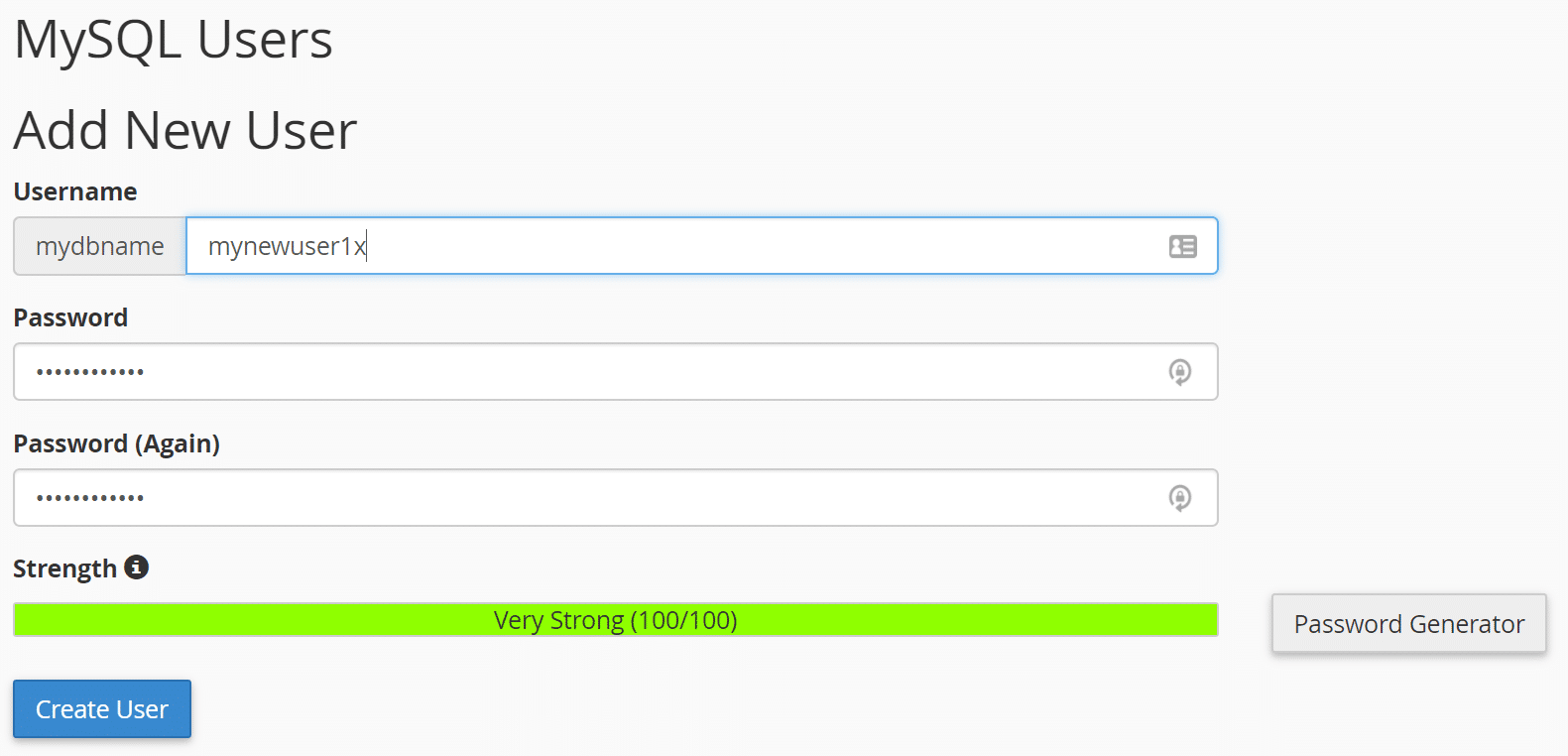
După finalizarea acelor pași, rulați din nou fișierul PHP. Dacă acum conexiunea la baza de date funcționează, atunci ești gata. Dacă conexiunea la baza de date eșuează, ar trebui să contactați furnizorul dvs. de găzduire și să solicitați asistență suplimentară. Acum deschideți din nou site-ul WordPress și vedeți dacă obțineți „ Eroare la stabilirea unei conexiuni la baza de date ”.

Dacă problema persistă, atunci trebuie să încercați o altă dintre metodele enumerate în acest articol. Restul soluțiilor sunt mult mai scurte și mai simple, așa că nu ar trebui să aveți probleme. Asigurați-vă că ștergeți fișierul PHP pe care l-am creat pentru testare când ați terminat.
Repararea bazei de date
Următoarea metodă implică rezolvarea erorii de stabilire a unei conexiuni la baza de date prin repararea bazei de date . Această soluție este necesară atunci când cauza este o bază de date deteriorată sau coruptă. Această metodă va repara și restabili baza de date prin repararea oricăror fișiere sau date corupte.
WordPress are un instrument încorporat pe care îl puteți folosi pentru a vă repara baza de date. Toate fișierele și datele corupte sunt restaurate, astfel încât baza de date să poată funcționa din nou corect. Dacă baza de date este coruptă, se va afișa acest mesaj „Unul sau mai multe tabele de bază de date nu sunt disponibile” .
Tabelele bazelor de date stochează date, setări și metadate importante pentru pluginurile și temele site-ului dvs. De cele mai multe ori, temele/pluginurile cu erori pot cauza această problemă. Pentru a iniția o reparație, trebuie să activăm instrumentul de reparare prin editarea unui cod. Urmați acești pași de mai jos:
- Deschideți FTP sau cPanel .
- Navigați la directorul de fișiere WordPress.
- Deschideți fișierul wp-config.php .
- Adăugați acest cod în partea de jos a fișierului:
define('WP_ALLOW_REPAIR', true);
După ce ați introdus codul, salvați și părăsiți fișierul. Apoi deschideți această adresă URL într-un browser, yourdomain.com/wp-admin/maint/repair.php . Înlocuiește „domeniul tău” cu numele domeniului site-ului tău web. Apoi deschideți adresa URL și ar trebui să apară un ecran asemănător cu acesta.
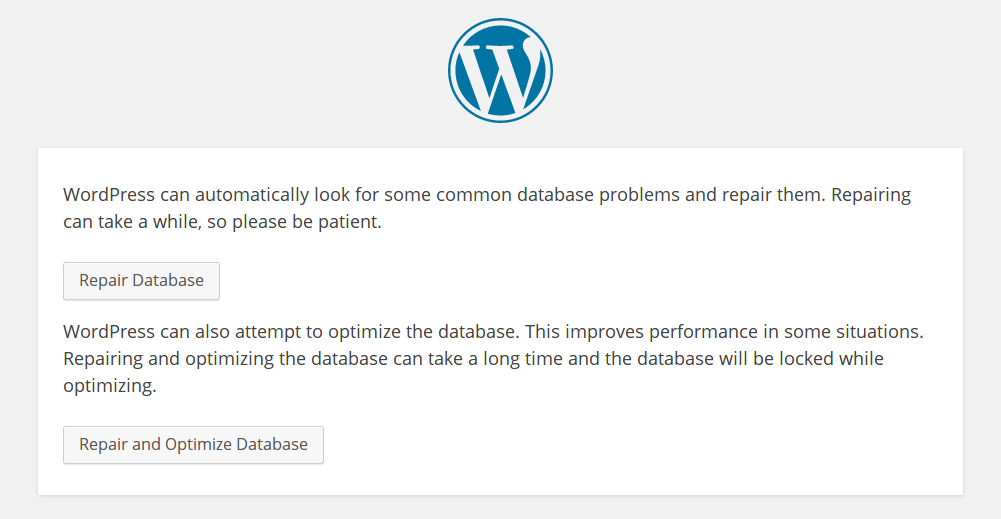
Pe această pagină, vei alege ce tip de reparație vrei să faci pe site-ul tău. Puteți fie să vă reparați baza de date, fie să vă reparați și să vă optimizați baza de date. Aș recomanda să alegeți prima opțiune de reparație pentru că nu avem nevoie de optimizare, iar reparația durează mult mai puțin.
După finalizarea procesului de reparare, deschideți din nou site-ul și încercați să vedeți dacă eroarea persistă. Dacă se întâmplă, atunci trebuie să încercați o altă soluție. De asemenea, vă puteți repara baza de date folosind phpMyAdmin . Pentru a face acest lucru, trebuie să deschideți phpMyAdmin, să selectați o bază de date/un tabel, să faceți clic dreapta și să selectați opțiunea Reparare listată acolo.
MySQL oferă, de asemenea, o modalitate similară de a vă repara baza de date și conținutul acesteia. Deschideți secțiunea pentru baze de date MySQL prin cPanel și găsiți secțiunea de reparații. Doar introduceți numele bazei de date și apăsați reparare. Asigurați-vă că ștergeți linia din wp-config pe care am adăugat-o mai devreme când ați terminat de reparat.
Restaurarea fișierelor WordPress
Următorul lucru pe care îl puteți face pentru a rezolva eroarea la stabilirea unei conexiuni la baza de date este să remediați orice fișiere corupte din instalarea dvs. WordPress. Acest lucru va implica să înlocuiți fișierele de instalare WordPress cu altele noi. Această metodă vă va oferi fișiere noi care vor suprascrie orice fișiere corupte, rupte sau vechi.
Pentru a face acest lucru, urmați pașii de mai jos:- Descărcați o nouă instalare a WordPress de aici.
- Ștergeți folderul wp-content .
- Ștergeți fișierul wp-config-sample și wp-config .
- Deschideți FTP sau cPanel în directorul rădăcină WordPress.
- Suprascrie toate fișierele existente care se află în folder.
- Încercați să vă accesați din nou site-ul și vedeți dacă funcționează.
Dacă acest lucru nu funcționează, ar trebui să faceți o copie de rezervă a fișierului wp-config și să-l înlocuiți cu o copie descărcată. După ce ați făcut asta, redeschideți site-ul din nou și vedeți dacă problema persistă. Ultimul lucru pe care îl puteți face pentru a rezolva această eroare este să încărcați o copie de rezervă a site-ului dvs. de la o dată anterioară. O simplă copie de rezervă vă poate repara site-ul.
Contactați-vă gazda
Dacă toate soluțiile anterioare nu au funcționat pentru dvs., atunci cel mai bun lucru de făcut este să vă contactați gazda . De multe ori, o problemă cu furnizorii dvs. de găzduire poate cauza această problemă. Ei sunt cei care găzduiesc informațiile dvs., așa că problema poate fi ceva de la capătul lor. Furnizorul de găzduire va putea probabil să rezolve problema.
Pentru a vă asigura că nu întâmpinați probleme ca aceasta, ar trebui să aveți o gazdă bună . Aș recomanda cu căldură Host Armada , deoarece oferă cel mai bun profit pentru banii tăi! Oferă performanțe fulgerătoare cu tehnologia lor cloud-SSD, împreună cu echipa lor de asistență rapidă de experți, care vă poate ajuta să rezolvați probleme precum aceasta.
Soluția Perfectă
Sper că acest tutorial v-a ajutat să aflați despre eroarea la stabilirea unei conexiuni la baza de date . Nu uitați să aveți grijă când faceți totul în acest tutorial. Dacă doriți ghiduri WordPress mai aprofundate ca acesta, atunci blogul lui Labinator este cel mai bun loc în care să mergeți. Ei oferă tutoriale și ghiduri despre aproape tot ceea ce este legat de WordPress.
Doriți un pachet all-in-one pentru toate soluțiile dvs. WordPress? Labinator oferă nenumărate teme uimitoare, plugin-uri bogate în funcții, servicii de experți și multe altele, toate la prețuri accesibile. De asemenea, vă oferă o garanție de rambursare a banilor de 30 de zile, care vine cu asistență pentru clienți 24/7 și actualizări pe viață.
Ghiduri WordPress
Cea mai bună colecție de ghiduri și liste de verificare WordPress
Colecția noastră completă și cea mai recentă de ghiduri și resurse WordPress care acoperă tot ce aveți nevoie pentru a profita la maximum de site-ul dvs. WordPress.
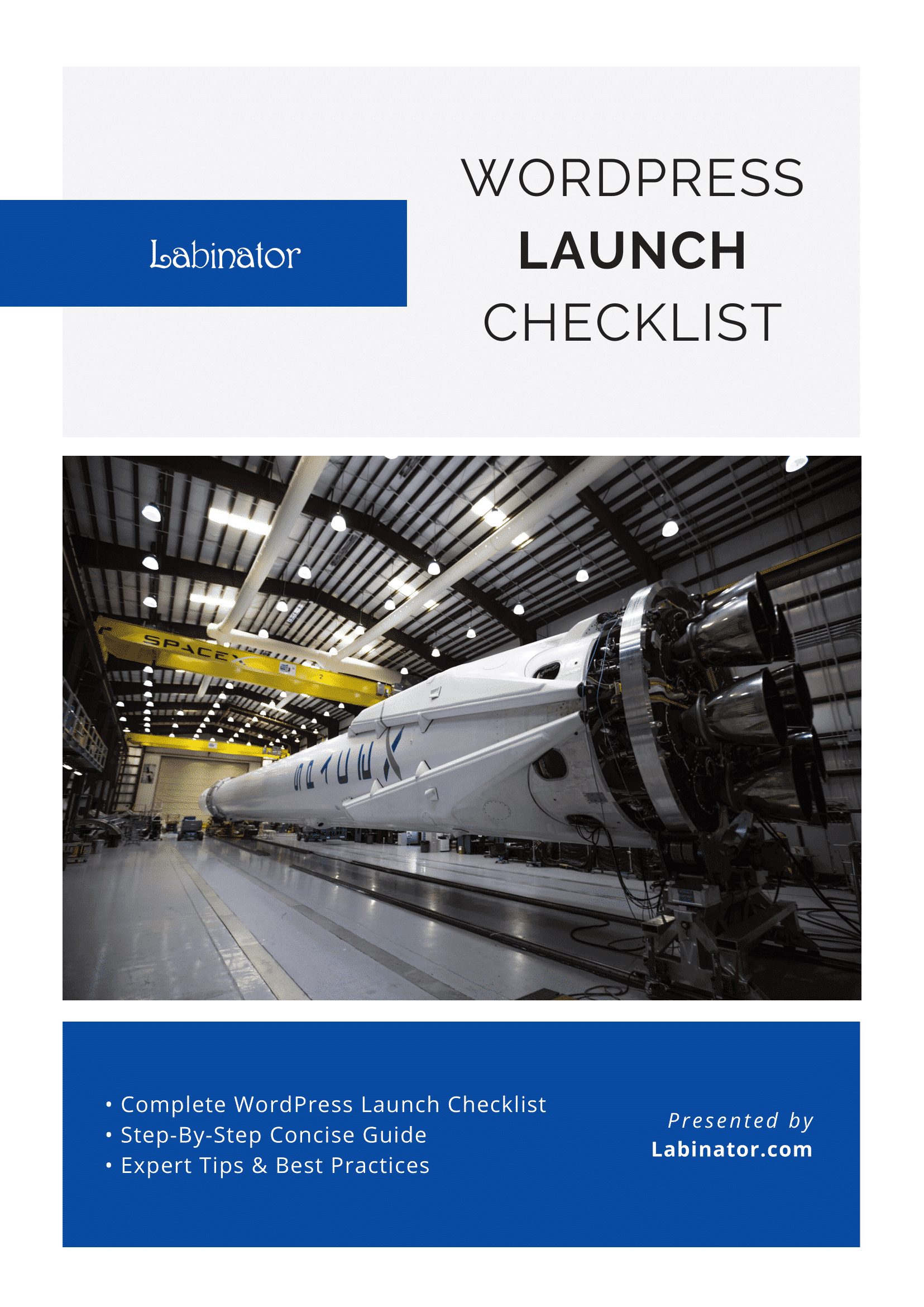
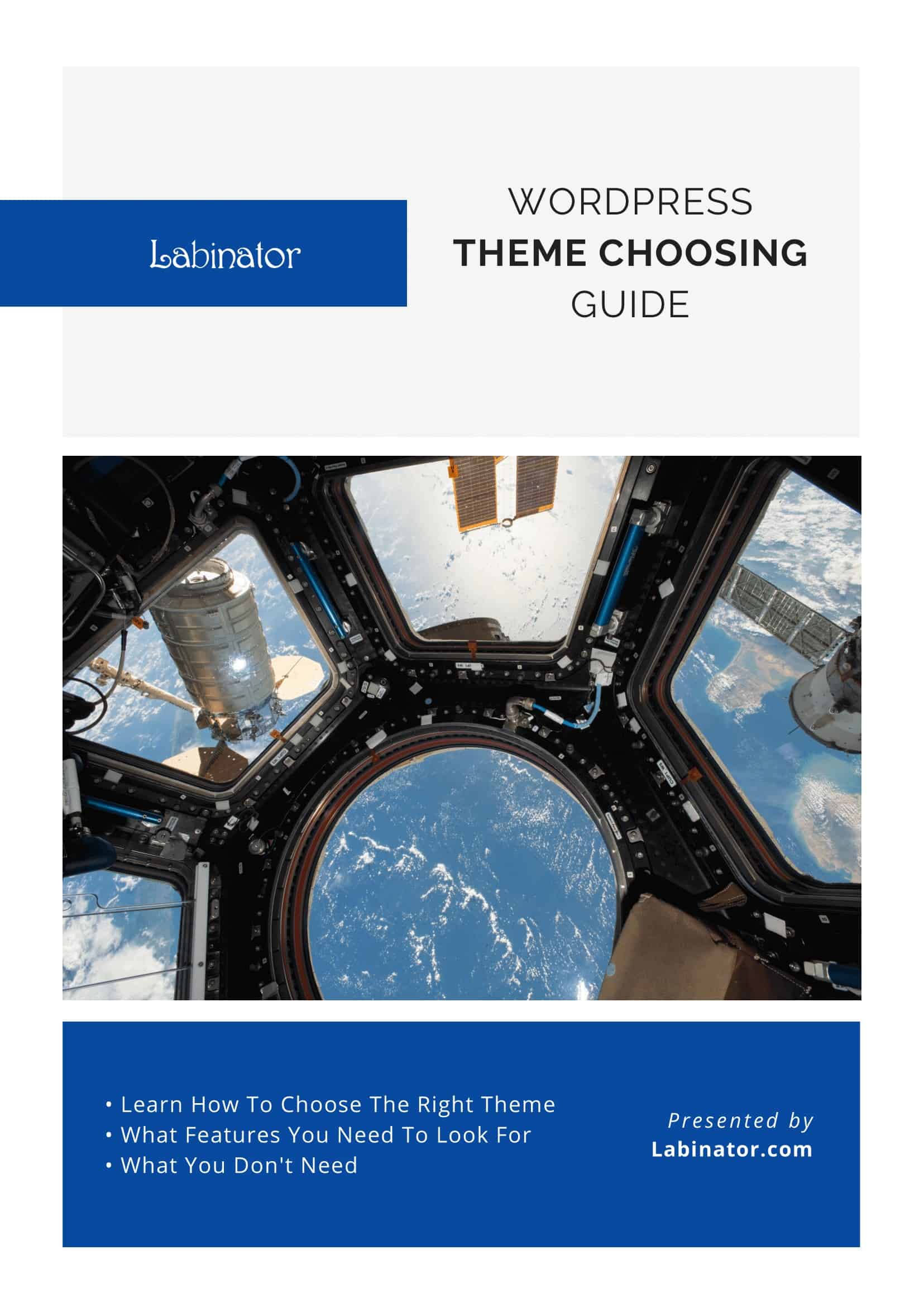
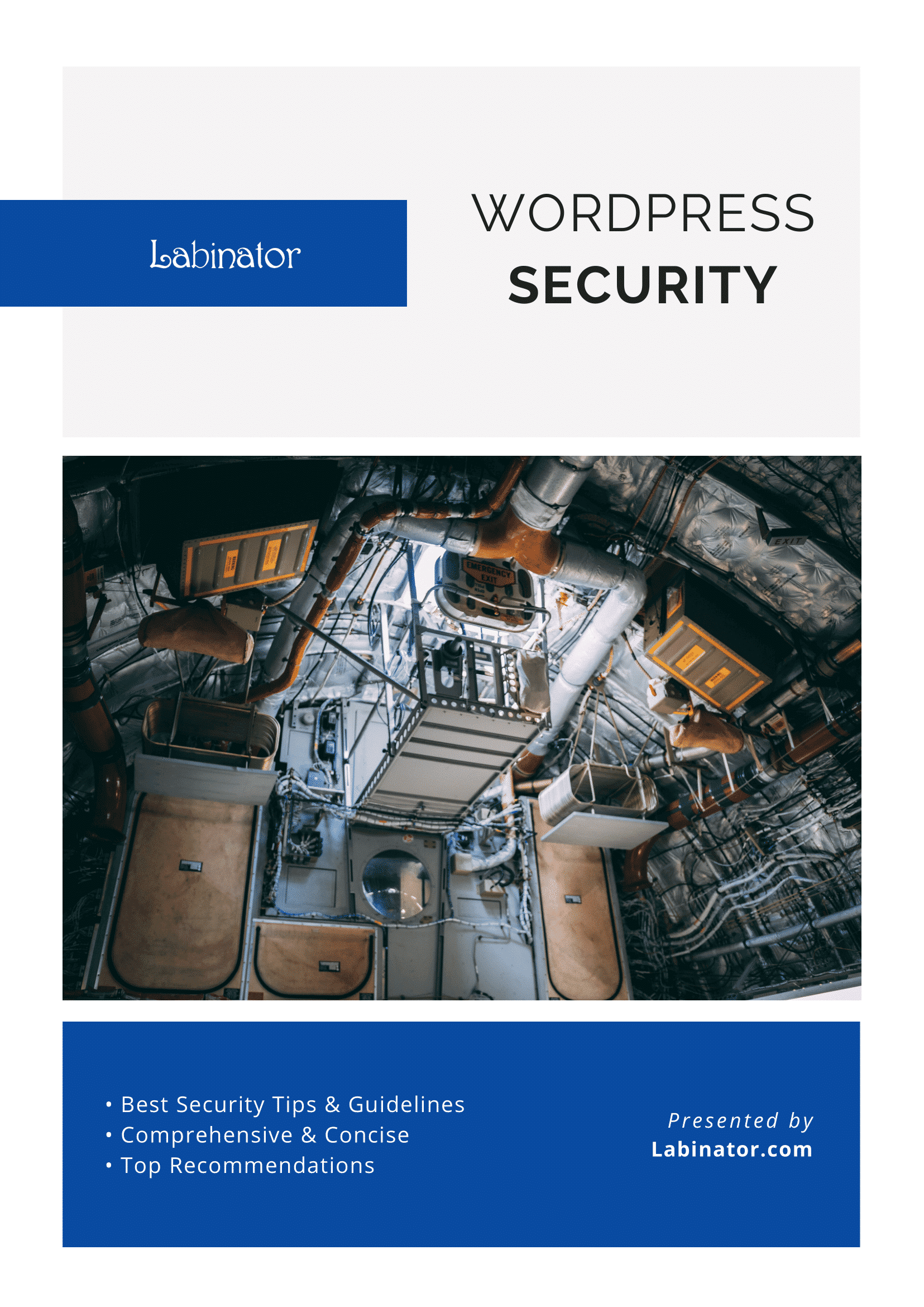
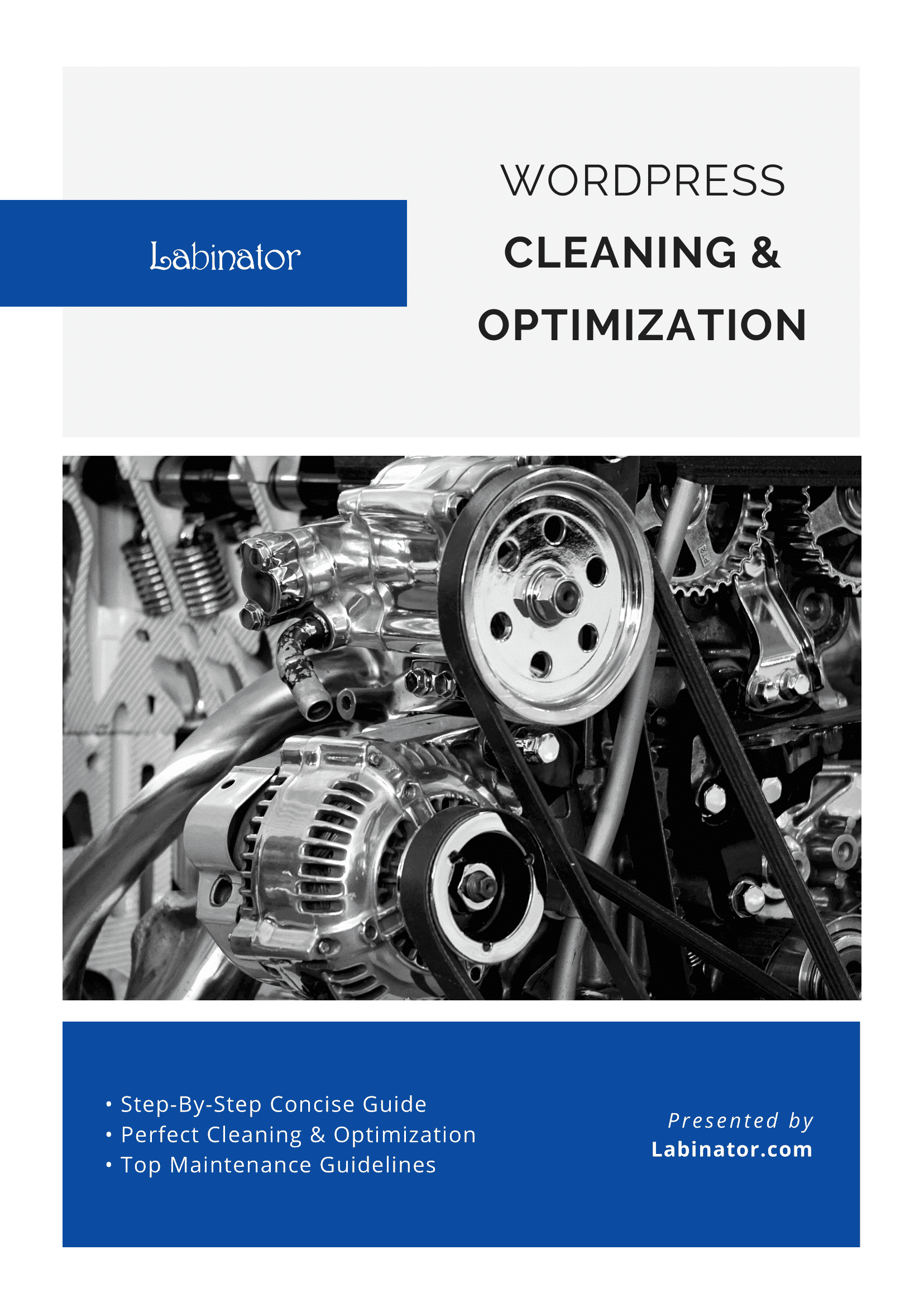
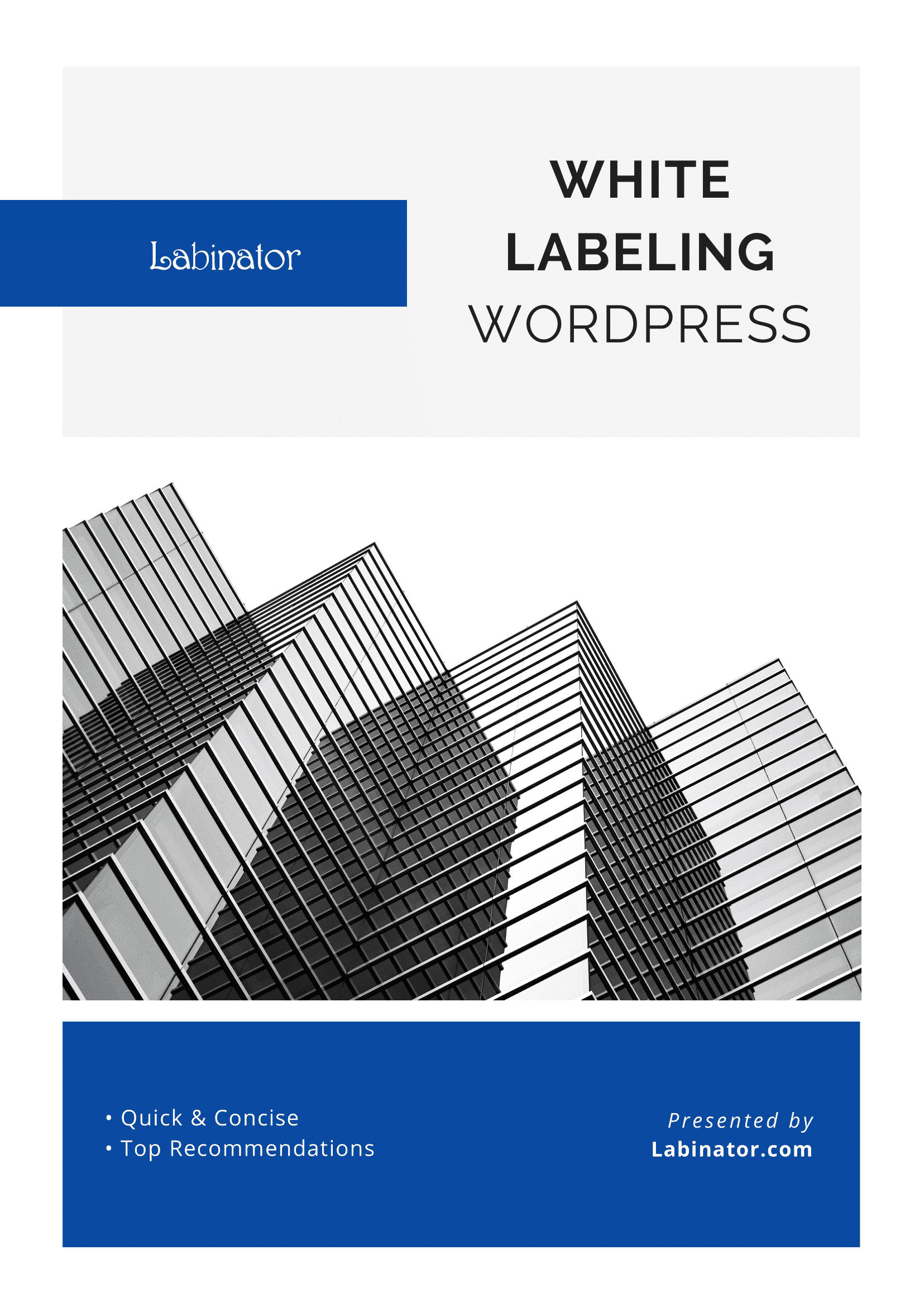
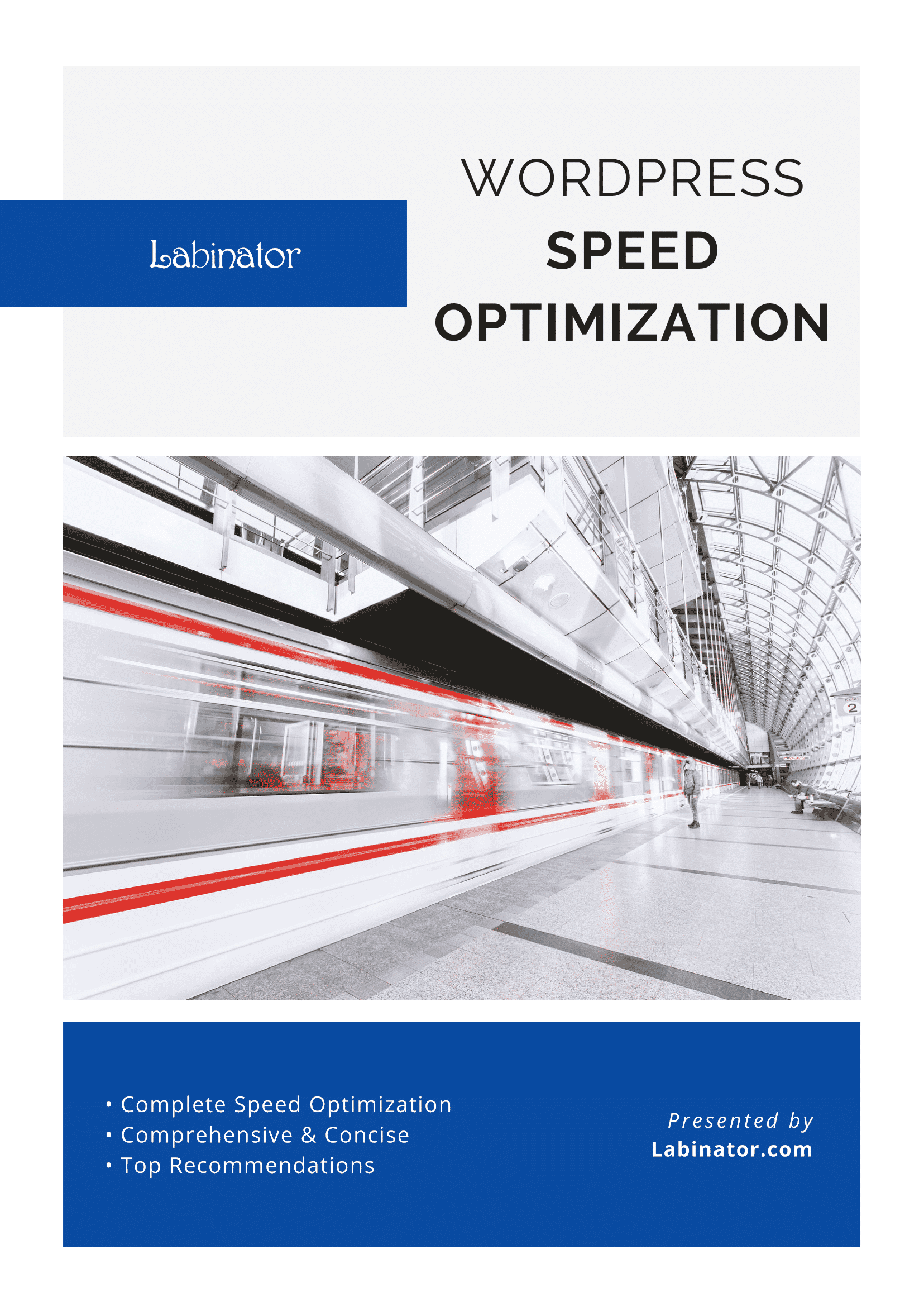
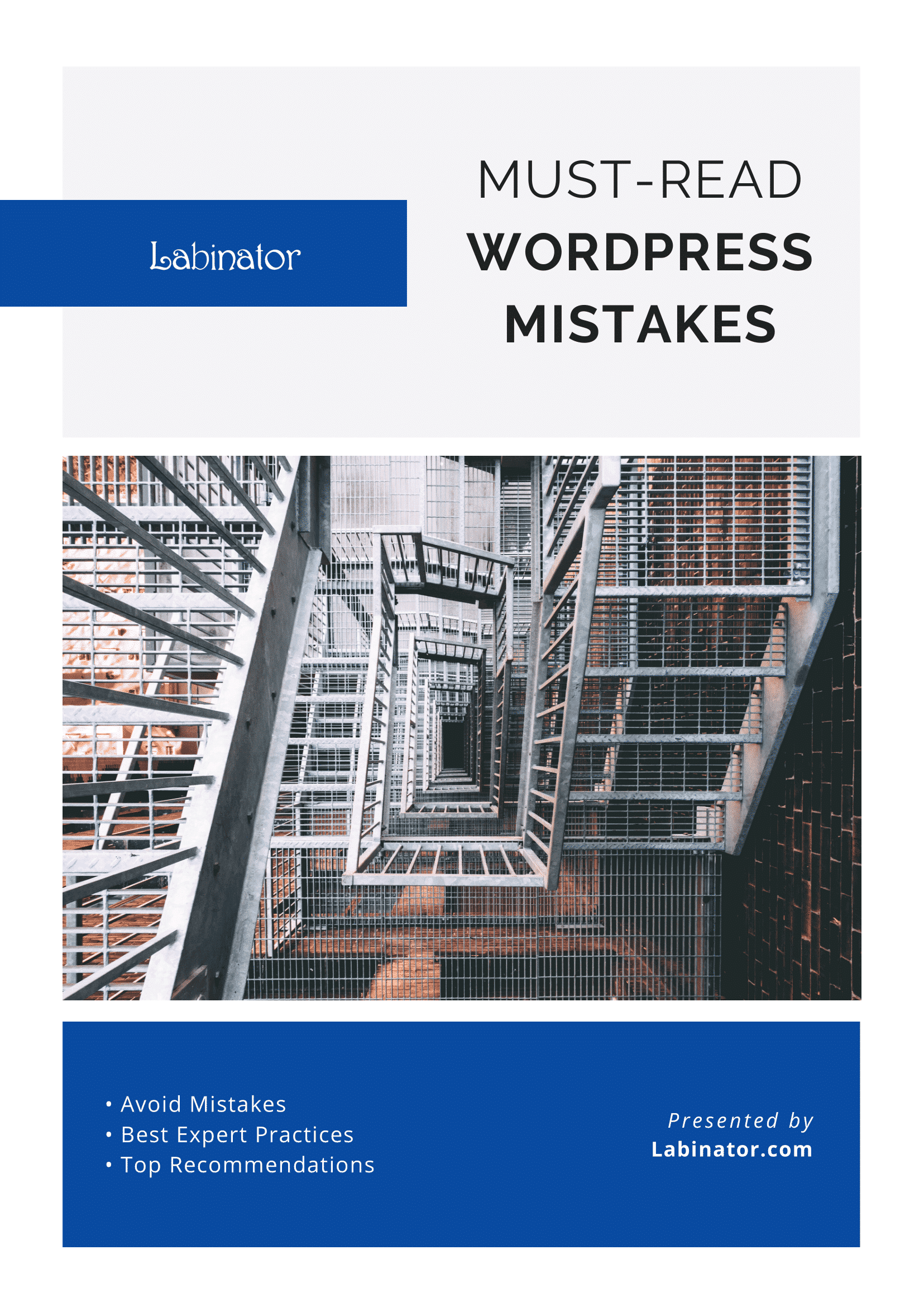
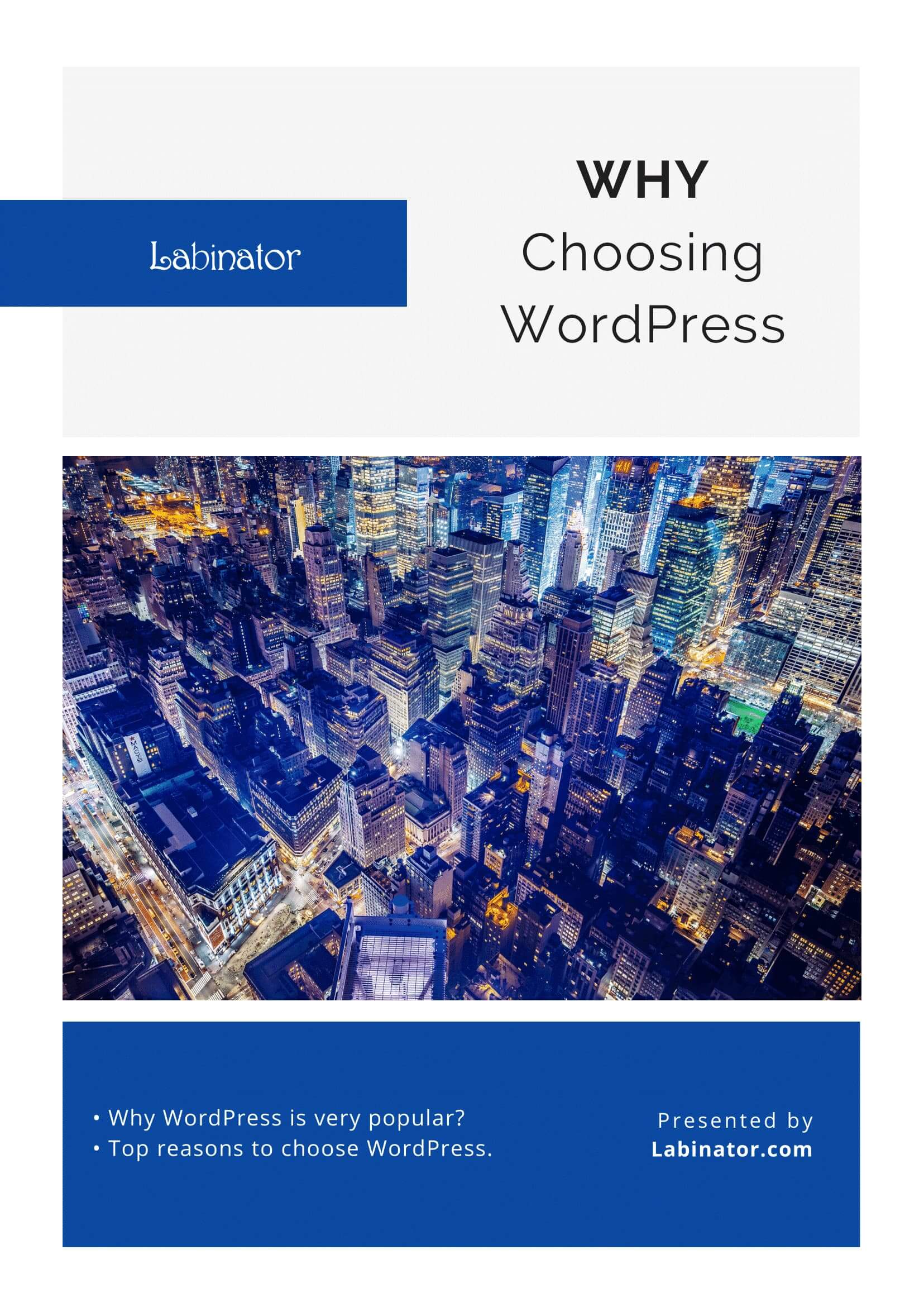
Descărcați-le pe toate!
Toate ghidurile noastre vor fi trimise în căsuța dvs. de e-mail
